eclipse和maven生成web项目的war包的操作方法
一、eclipse中,在需要打包的项目名上右击,然后把鼠标光标指向弹出框中的“run as”:
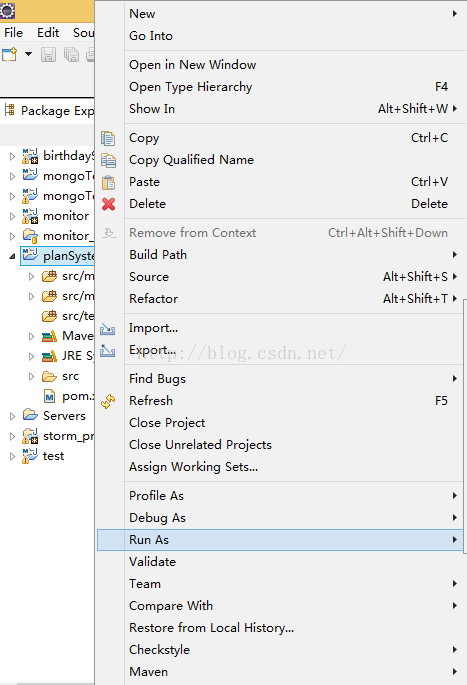
二、之后会看到在这个弹出框的右侧会出现一个悬浮窗,如下:

三、在上边的第二个悬浮窗鼠标点击“maven clean”,maven会清除掉之前对这个项目的打包信息;执行以后在eclipse的控制台console会看到如下信息:
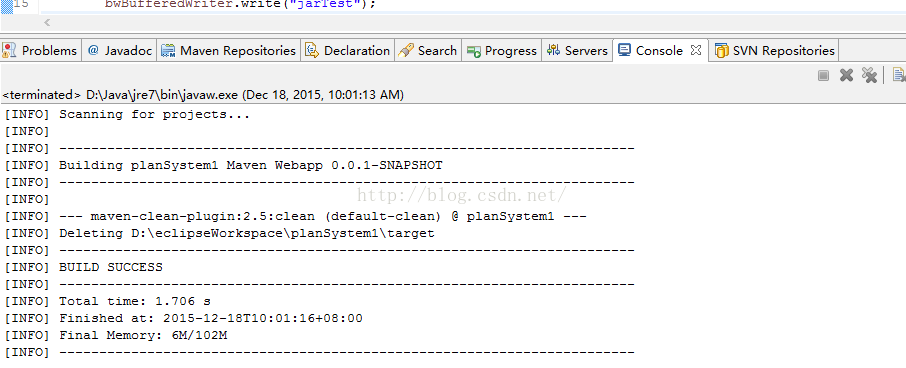
四、然后重复一、二步,选择“mavenbuild”,会看到如下弹出界面,在“Goals”后的文本框内输入“-X package”,勾选上下方的“update snapshots”和“skip tests”,然后点击右下方的“run”:

五、Run之后可以看到eclipse控制台输出如下内容,代表打包成功:
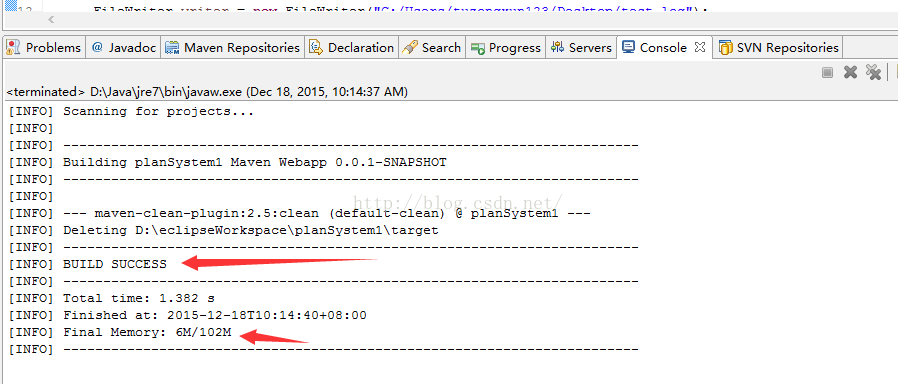
六、然后在项目名上右击,选择“refresh”刷新,再打开项目目录,可以看到在项目下的target下已经生成了一个“planSystem1.war”的文件,.war结尾,项目名开头:

七、把这个.war结尾的文件拷贝到服务器中,例如tomcat的webapps目录下:
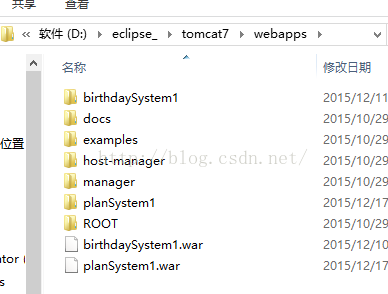
八、启动tomcat服务器,然后就可以在浏览器中正常访问这个web项目了:
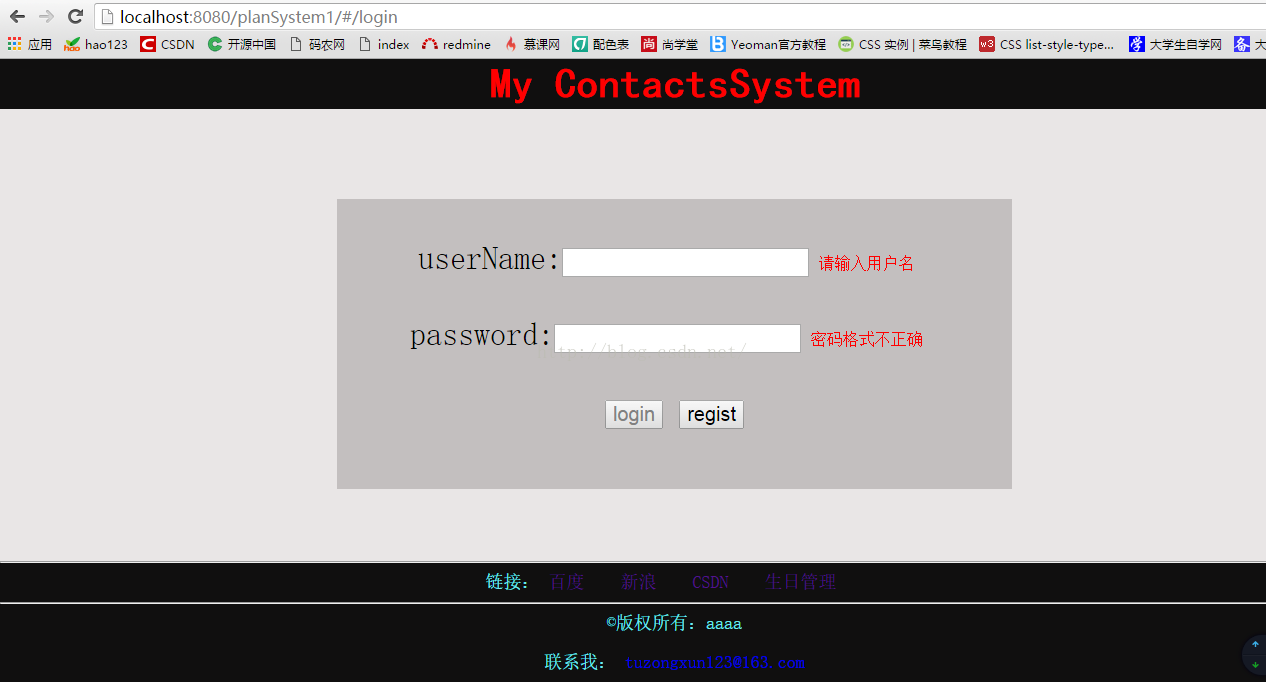
九、更改过项目名后,maven打包注意事项:
正常打包,生成的文件名就是项目名,但是如果我们更改过项目名,那么打包后的文件名依旧是之前的项目名,而不是更改后的;例如我把planSystem1项目名改为myPlanSystem,再打包,就会看到生成的文件依旧是planSystem1.war,如图:
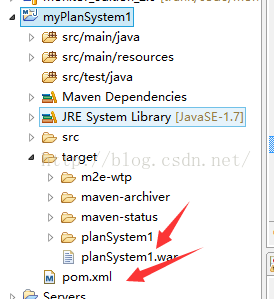
十、更改过项目名后,maven打包注意事项:
这时候需要打开上图中另一个箭头所指的“pom.xml”修改一些东西,打开pom.xml,在如下界面中点击箭头所指的地方,在出现的代码区域搜索“finalName”,会看到finalName中间依旧是之前的项目名:
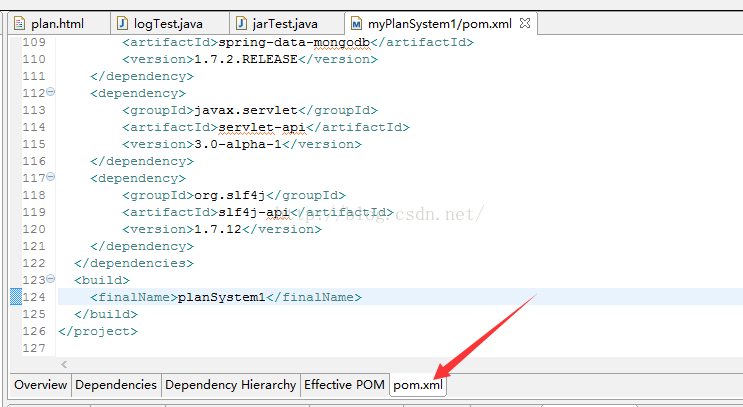
十一、更改过项目名后,maven打包注意事项:
把这里的名称改为更改之后的项目名,如图:
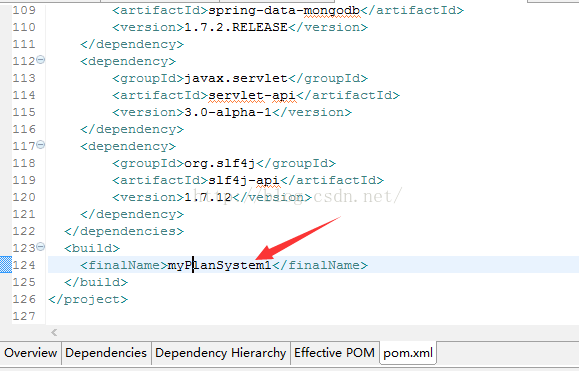
十二、更改过项目名后,maven打包注意事项:
保存后重新执行打包操作,之后再查看就会看到.war文件名已经成功变成了更改后的项目名:
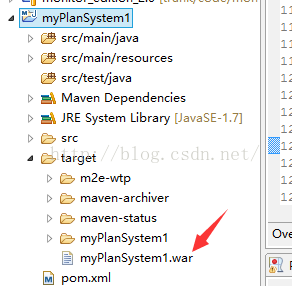




 浙公网安备 33010602011771号
浙公网安备 33010602011771号